Assistir ao meu anime favorito, k-drama, filmes e vídeos do YouTube no meu iPhone tornou-se pouco estressante porque a tela era pequena. Sem uma Apple TV, pode parecer difícil espelhar a tela do seu iPhone em outra TV, já que a Apple não os fabrica. Mas, para falar a verdade, é viável transmitir a tela do seu iPhone para Philips, Mi, Samsung e mais TVs. Portanto, se você deseja exibir todo o conteúdo do seu iPhone em uma tela maior do que mencionamos, a leitura deste artigo o ajudará. Sente-se, relaxe e prepare-se para levar sua experiência de visualização para o próximo nível, copiando o tutorial em como espelhar o iphone na tv philips, etc.
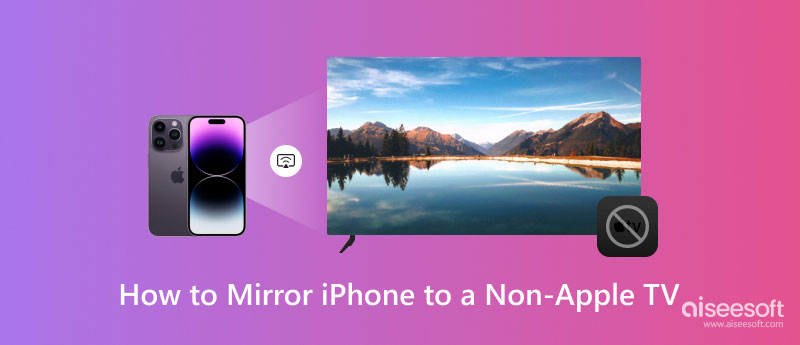
Mesmo que TVs como a de Philip não sejam fabricadas pela Apple, com o AirPlay, você pode fazer um screencast com facilidade aqui. Siga as etapas abaixo para mostrar como espelhar a tela de um iPhone na TV Philips.
Se você deseja espelhar o iPhone para a MI TV, pode ser necessário adquirir hardware de rede de terceiros, o que significa que você precisará comprar um dongle semelhante para transmissão, como Chromecast, Fire TV e Roku. Quando você tiver esse hardware em mãos, conecte-o à porta e siga as etapas abaixo.
Ao conectar seu iPhone à TV Samsung, você pode usar o mesmo recurso Airplay na TV Philip. Então, se você quer saber como fazer, esse Passo vai te ajudar.
Se você deseja espelhar seu iPhone na TV Sony, este tutorial pode ajudá-lo. Você também pode ver que as etapas e o procedimento são semelhantes, mas os nomes de alguns botões são diferentes.
Você só precisará seguir isso para usuários de LG TV porque está completo e provavelmente conectará a tela do seu iPhone à TV. Siga as etapas sobre como espelhar o iPhone na LG TV aqui.
A partir do tutorial de espelhamento de tela da TV Philips no iPhone e outros que adicionamos acima, são limitados apenas a TVs. E se você quiser fazer um screencast no PC com seu iPhone, escolha o Espelho de telefone Aiseesoft? Por que? Porque é o aplicativo que pode transmitir tudo o que está acontecendo no seu iPhone para Windows e Mac. Além disso, você pode controlar todas as ações do seu iOS sem tocá-lo.
100% seguro. Sem anúncios.
Além disso, você pode conectar seu dispositivo sem fio e com um cabo de carregamento USB para lançá-lo. Sem um processo problemático, você pode transmitir instantaneamente toda a tela do iOS em uma tela maior do PC com facilidade, sem atrasos. O que você está esperando? Baixe o aplicativo em sua área de trabalho para aproveitar a transmissão de tela do iPhone para Windows ou Mac imediatamente!

O Apple Airplay é compatível com todas as TVs?
Bem, a maioria das TVs inteligentes da versão antiga não suporta Apple AirPlay e por esse motivo você pode precisar comprar um dongle que se conecta a uma TV que não suporta Airplay para que essa função funcione.
Posso conectar o iPhone à TV usando um cabo?
Sim, você pode fazer isso, especialmente se esse cabo for converter seu cabo em HDMI. Você deve adquirir um aparelho como um Adaptador Lightning para HDMI AV.
Por que não consigo detectar TV para Airplay no iPhone?
Certifique-se de que sua TV e iOS estejam conectados à mesma rede para que fique visível para o Airplay depois de digitalizá-lo.
Conclusão
Sem dúvida, espelhando a tela do seu iPhone para Philip e outras TVs é difícil, especialmente se você não sabe como. Felizmente, as instruções que adicionamos aqui são completamente explicadas em detalhes para que você não fique confuso sobre como fazê-lo. Além disso, adicionamos um aplicativo que você pode usar para espelhar telas em um PC se você quiser.

O Phone Mirror pode ajudá-lo a transmitir a tela do telefone para o computador para uma melhor visualização. Você também pode gravar a tela do seu iPhone/Android ou tirar fotos como quiser durante o espelhamento.
100% seguro. Sem anúncios.